Panasonic DMC-FX3: Подсоединение к персональному компьютеру
Подсоединение к персональному компьютеру: Panasonic DMC-FX3
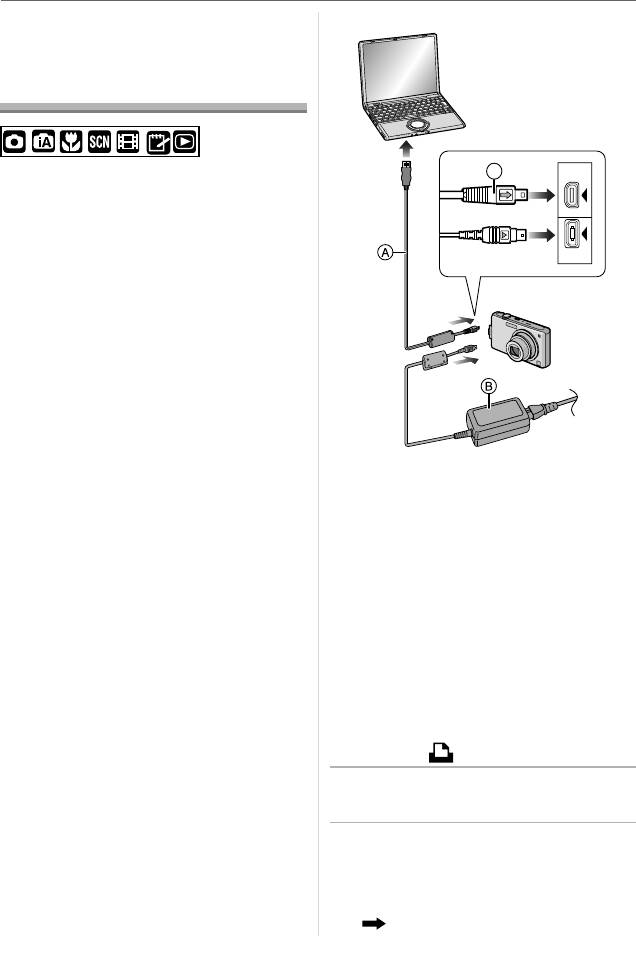
Подсоединение к другому оборудованию
Подсоединение к другому оборудованию
Подсоединение к
персональному
компьютеру
1
AV OUT
Записанные снимки можно
импортировать на компьютер,
DIGITAL
подключив фотокамеру к компьютеру.
Программное обеспечение [LUMIX
DC IN
Simple Viewer] или
[PHOTOfunSTUDIO-viewer-]
®
(для Windows
), содержащееся на
компакт-диске CD-ROM (поставляется),
позволяет легко импортировать
записанные снимки на ПК, печатать их и
пересылать по электронной почте.
При использовании “Windows
98/
98SE” установите драйвер USB и
затем подключите фотокамеру к
компьютеру.
A Кабель подсоединения USB
Прочтите отдельную инструкции по
(поставляется)
эксплуатации для входящего в комплект
поставки программного обеспечения
B Адаптер переменного тока
для получения дополнительной
(DMW-AC5G; поставляется
информации о программном
отдельно)
обеспечении, входящем в CD-ROM
•Используйте аккумулятор с
(входит в комплект поставки), и его
достаточным зарядом или пользуйтесь
установке.
сетевым адаптером (DMW-AC5G; не
входит в комплект поставки).
•Перед подключением или
отключением кабеля сетевого
адаптера (DMW-AC5G; не входит в
комплект поставки) выключите
фотокамеру.
•Установите камеру в режим, отличный
от режима [ ].
1 Включите фотокамеру и
компьютер.
2 Подключите фотокамеру к
компьютеру при помощи
кабеля USB A (поставляется).
•Подключите кабель USB меткой
[ ] к метке [2] гнезда [DIGITAL].
107
VQT1J95
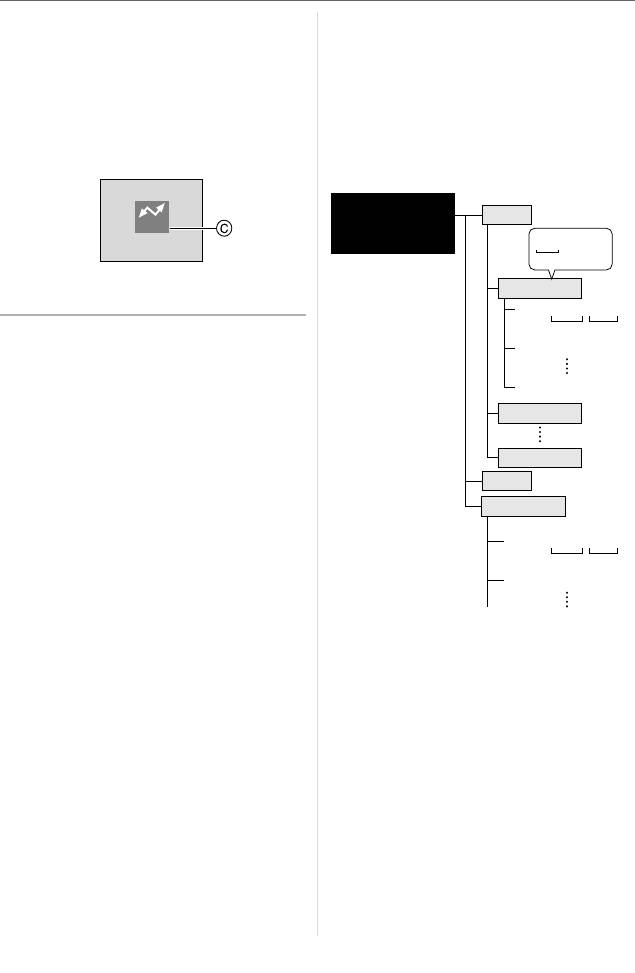
Подсоединение к другому оборудованию
•Удерживая кабель соединения USB
http://www.apple.com/support/downloads/
за 1, прямо вставьте или выньте
quicktime652forwindows.html
его. (Если вы вставите кабель
•Эта программа входит в стандартный
соединения USB с силой и под
комплект поставки операционной
уклоном или же вверх ногами,
системы “Macintosh OS”.
соединительные терминалы могут
деформироваться и повредить
∫ Структура папок
камеру или подсоединяемое
Папки отображаются в виде,
оборудование.)
представленном на рисунке ниже.
≥Встроенная
DCIM
память
ДОСТУП
≥Карта
100_PANA
1
C Это сообщение появляется при
100_PANA
передаче данных.
P1000001.JPG
[Windows]
23
Диск появится в каталоге [My Computer].
P1000002.JPG
•Если фотокамера впервые
подключается к компьютеру,
P1000999.JPG
необходимый драйвер
101_PANA
устанавливается автоматически для
того, чтобы фотокамера была
опознана функцией “Windows Plug and
999_PANA
Play”. После этого фотокамера
MISC
появится в виде диска в папке
PRIVATE 1
[My Computer].
[Macintosh]
MEMO0001.JPG
Диск появится на экране.
23
•При подключении фотокамеры со
MEMO0002.JPG
вставленной картой диск
распознается как [LUMIX].
•При подключении фотокамеры со
вставленной картой диск
распознается как [NO_NAME] или
1 Номер папки
[Untitled].
2 Номер файла
∫ О воспроизведении видео на ПК
3 JPG: Снимки
Чтобы воспроизвести видеоклипы,
MOV: Видео
снятые при помощи данной камеры, на
ПК, воспользуйтесь программой
MISC: Печать DPOF
“QuickTime”, находящейся на
Избранное
компакт-диске (входит в комплект
Показ слайдов по
поставки).
категории
•Если используется “Windows 98/98SE/
Me”, загрузите с указанного ниже сайта
и установите “QuickTime 6.5.2 for
Windows”.
108
VQT1J95
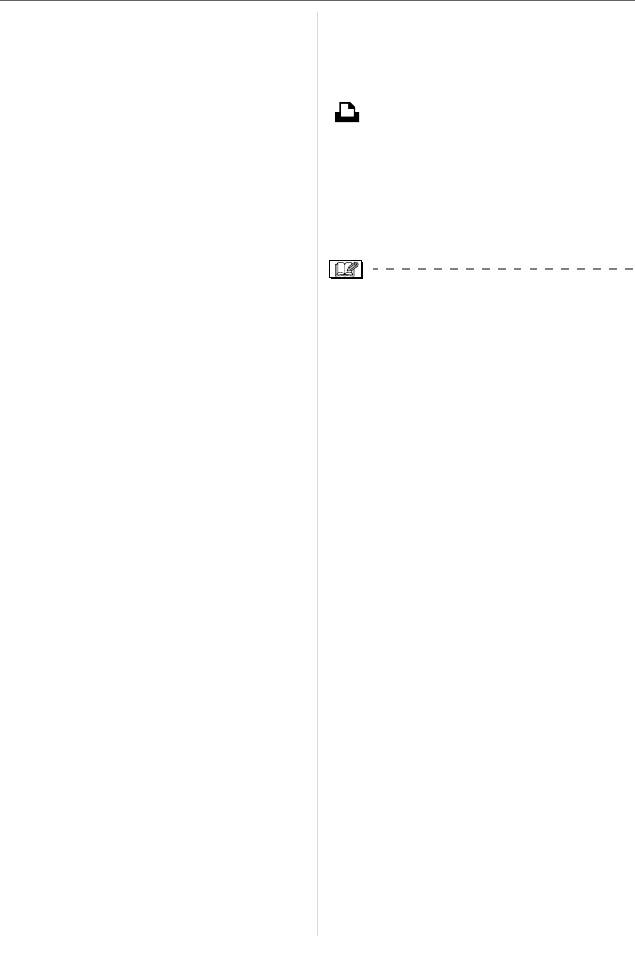
Подсоединение к другому оборудованию
∫ О подключении PTP
PRIVATE1:
Снимки в буфере
При использовании ОС “Windows XP”,
(Только
обмена (P77)
“Windows Vista” или “Mac OS X” можно
встроенная
выполнить подключение в режиме PTP,
память)
если для камеры установлен режим
•В одной папке могут хранится данные
[ ], а затем выполнить подключение к
для не более 999 снимков, записанных
ПК.
фотокамерой. Если количество
•Снимки можно только читать с
снимков превышает 999, создается
фотокамеры, их нельзя записывать на
новая папка.
карту или удалять.
•Для сброса нумерации файлов или
•Если на карте записаны 1000 или
папок выберите [СБРОС №] в меню
более снимков, они могут не
[НАСТР.].
переноситься.
∫ Условия, при которых снимки
записываются в новую папку
•Пользуйтесь только поставляемым
В следующих случаях снимок
кабелем USB.
записывается не в ту же папку, в
•Не отключайте кабель USB, если на
которую был записан предыдущий
экране выводится сообщение
снимок. Снимок записывается в папку с
[ДОСТУП].
•Если на встроенной памяти или карте
новым номером.
находится много снимков, их перенос
1 Если папка с предыдущим снимком
может занять определенное время.
содержит снимок с номером файла
•Если камера подсоединена к ПК,
999 (например: P1000999.JPG).
правильное воспроизведение видео со
2 Если карта, на которую был записан
встроенной памяти или карты
предыдущий снимок, содержала
невозможно. Импортируйте файлы
папку с номером 100 например,
видео на ПК и затем воспроизведите.
[100_PANA], затем эта карта была
•Если при соединении фотокамеры с
заменена другой картой, на которой
компьютером разрядится
аккумулятор, записанные данные
также есть папка с номером 100,
могут быть повреждены. При
созданная фотокамерой другого
подключении фотокамеры к
производителя (например,
компьютеру используйте аккумулятор
100XXXXX, где XXXXX – имя
с достаточным зарядом или
производителя), и съемка
пользуйтесь сетевым адаптером
продолжилась.
(DMW-AC5G; не входит в комплект
3 При съемке после выбора [СБРОС
поставки).
№] в меню [НАСТР.]. (Снимки будут
•Если заряд аккумулятора снизится в
записываться в новую папку с
процессе обмена данными между
фотокамерой и компьютером,
номером, следующим за номером
загорится индикатор состояния и
папки, в которую был записан
раздастся предупреждающий звуковой
предыдущий снимок. При выборе
сигнал. В этом случае немедленно
[СБРОС №] для карты, на которой
прекратите обмен данными с
нет ни папок, ни снимков, например,
компьютером.
для только что отформатированной
•При подключении камеры к ПК с ОС
карты, номер папки сбрасывается
“Windows 2000” при помощи
на 100.)
соединительного кабеля USB не
заменяйте карту, когда камера
109
VQT1J95
Оглавление
- Информация для
- Стандартные
- Названия составных
- Краткое руководство
- Зарядка
- Об аккумуляторах
- Установка и
- О встроенной
- Настройка даты/
- Информация о диске
- Настройка меню
- О меню настроек
- Отображение на
- Съемка
- Съемка при помощи
- Выполнение снимков
- Проверка
- Воспроизведение/
- Информация о мониторе ЖКД
- Съемка со встроенной
- Съемка с
- Компенсация
- Съемка с
- Съемка крупным
- Выполнение снимков
- Режим видео
- При съемке
- Отображение
- Использование меню
- Выполнение и
- Отображение
- Отображение в
- Использование
- Воспроизведение
- Создание
- Использование меню
- Подсоединение к персональному компьютеру
- Печать снимков
- Воспроизведение
- Вид экрана
- Предосторожности
- Сообщения
- Устранение
- Количество записываемых снимков и доступное время записи
- Технические характеристики


